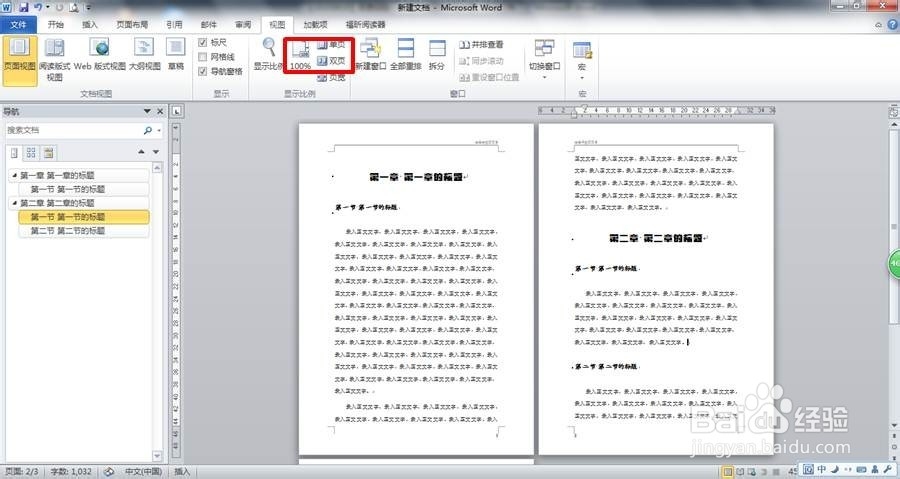Word文档排版步骤(新建文档)
1、新建一个空的Word文档。方法很多,也很简单。选择好存储位置,为文档命名,选择存储格式(.doc或.docx)。

2、进行【页面设置】。步骤:点击【页面布局】【页面设置】右边的小箭头,弹出【页面设置】对话框。在【页边距】中根据需要设置【页边距】、【纸张方向】。在【纸张】中根据需要设置纸张大小。在【版式】中设置【页眉和页脚】格式,本例设置【奇偶页不同】。设置页眉和页脚与页边距的距离。
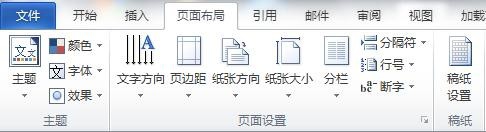
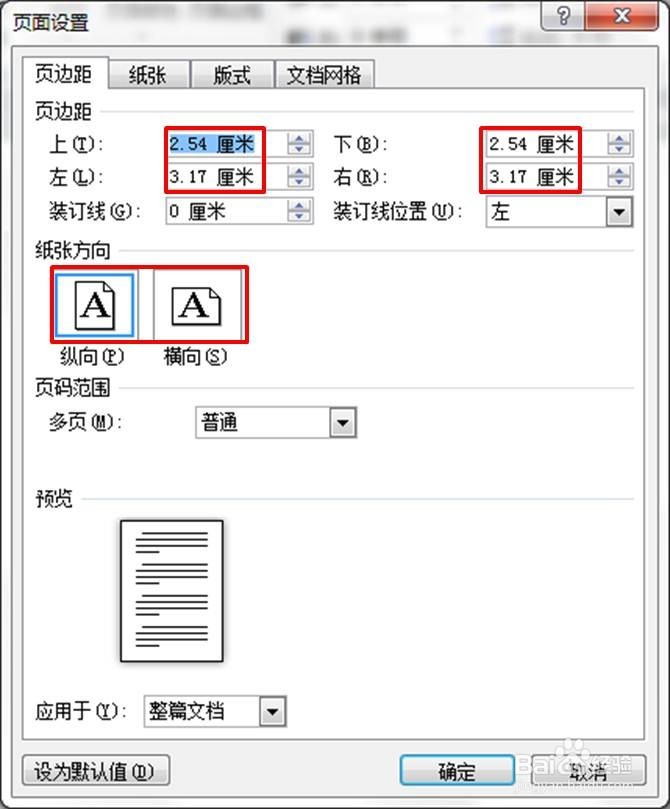
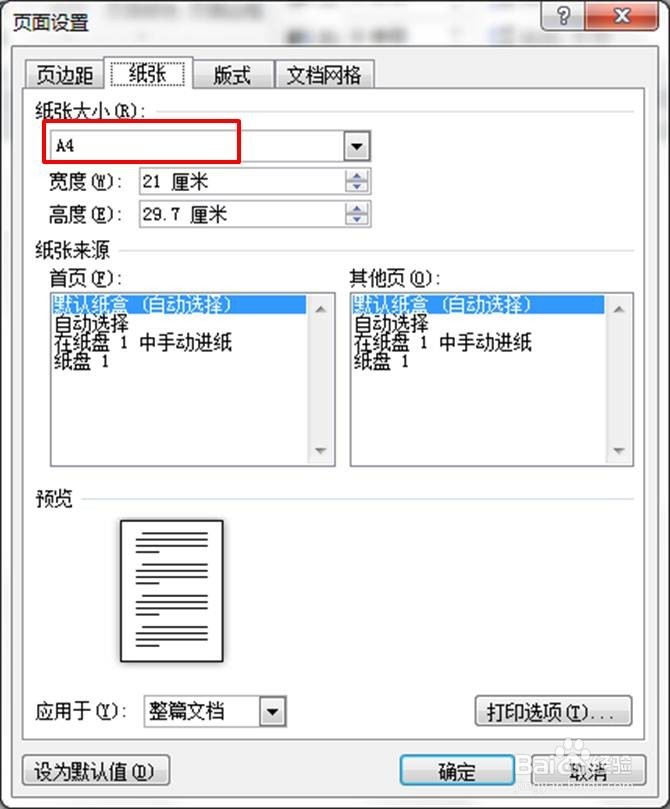
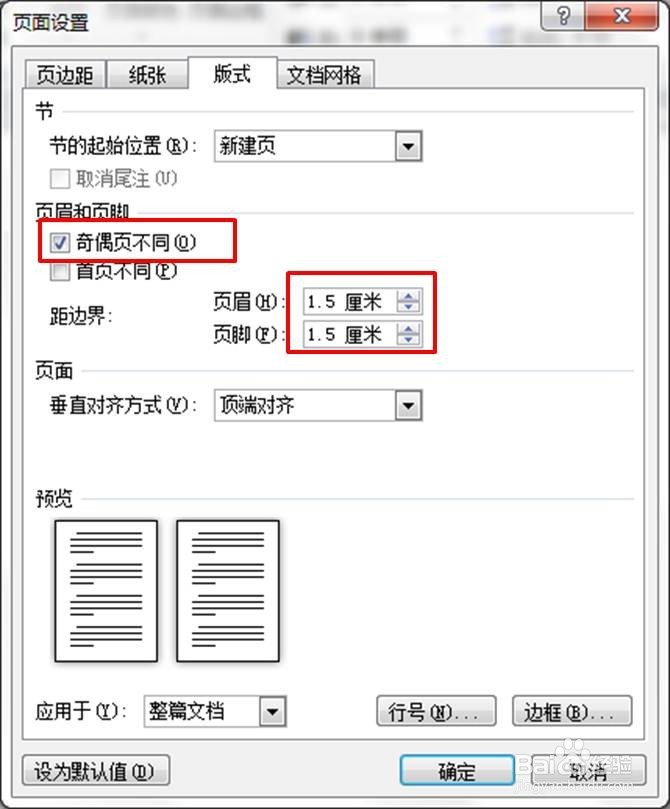
3、设置【正文字体样式】,即正文文字的格式。在【样式】中的【正文】进行设置,切忌在【字体】处设置。步骤:右键【样式】中的【正文】,选择【修改】,弹出【修改样式】对话框。点击【格式(O)】,选择【字体】,选择一种【中文字体】、一种【西文字体】、选择字号。点击【确定】。
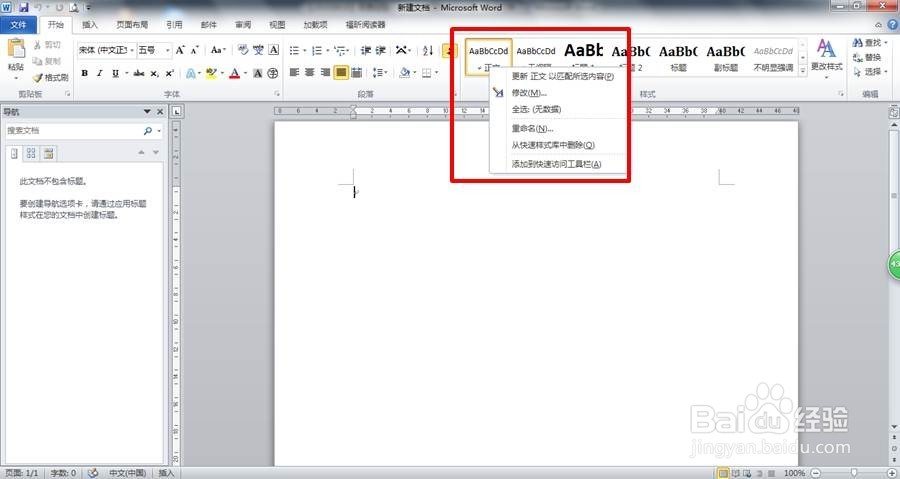
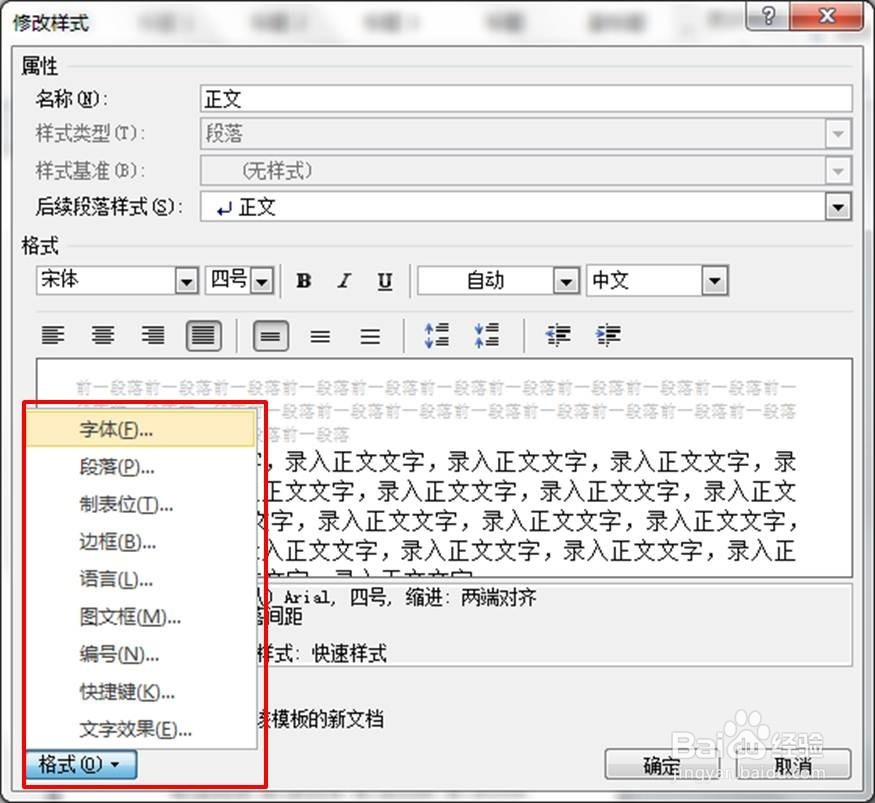
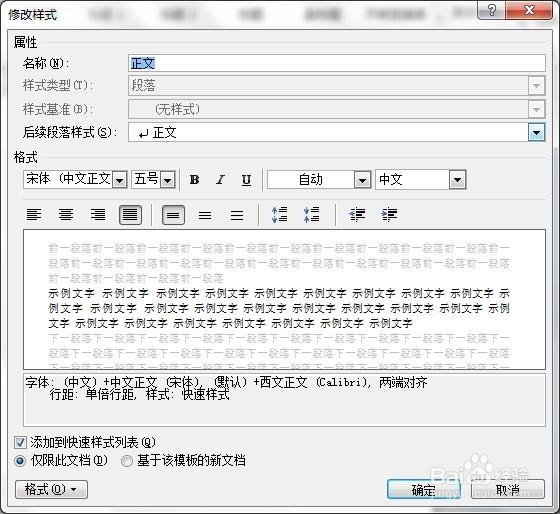
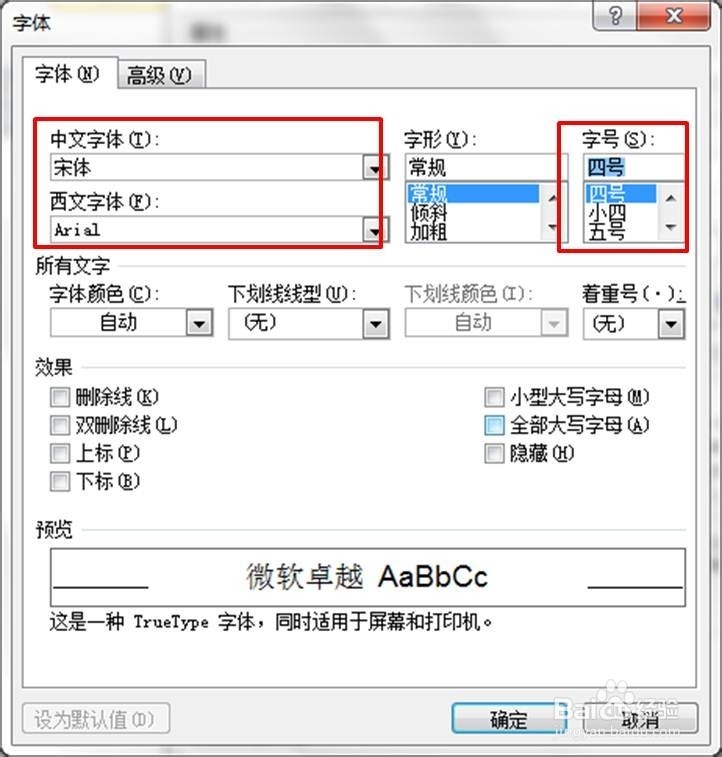
4、设置【正文段落样式】。点击【格式(O)】,选择【段落】,选择缩进格式,如【首航缩进】2字符。设置【行距】,设置段前段后距离。点击【确定】。
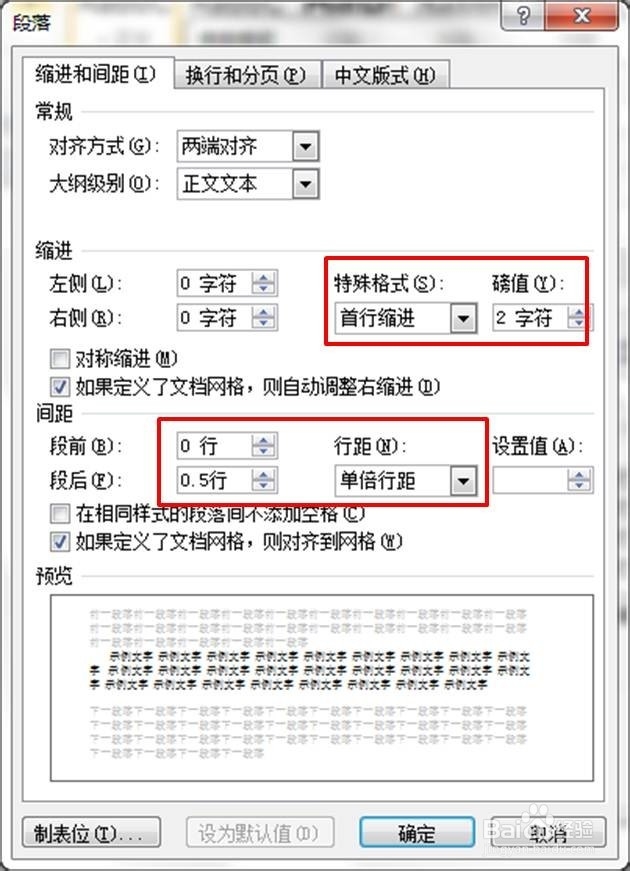
5、设置【标题样式】。方法同设置【正文样式】,对【中文字体】、【西文字体】、【字号】、【行距】、【缩进】等进行设置。到现在为止还看不出任何变化,是因为还没有正文文字。但是实际已经做好了录入文字的准备工作。根据需要可以设置【标题1】、【标题2】、【标题3】等的样式,根据后续正文的需要而定。
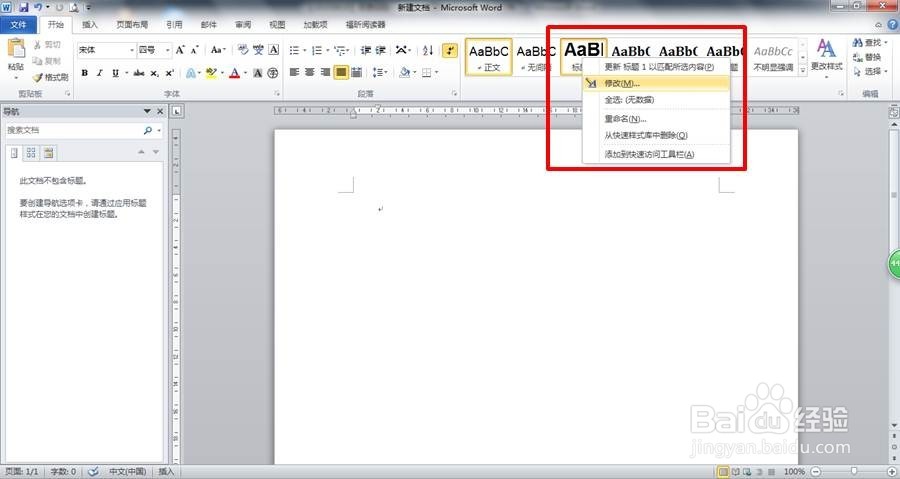
6、录入文字或粘贴文字。录入文字无要求,粘贴文字的话,就要使用【选择性粘贴】,切忌直接Ctrl+V。
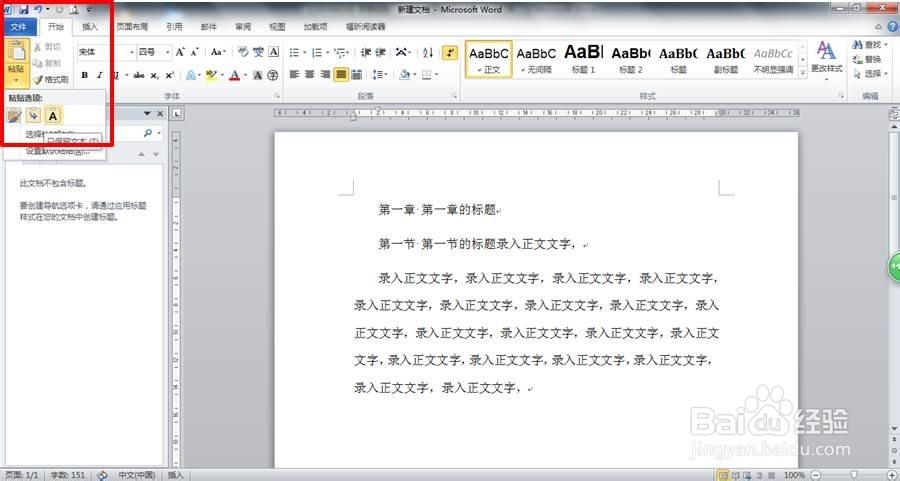
7、使用一级标题和二级标题样式。将光标置于一级标题文字内,点击【样式】中的【标题1】,二级标题同理。此时就已经可以看出变化了。
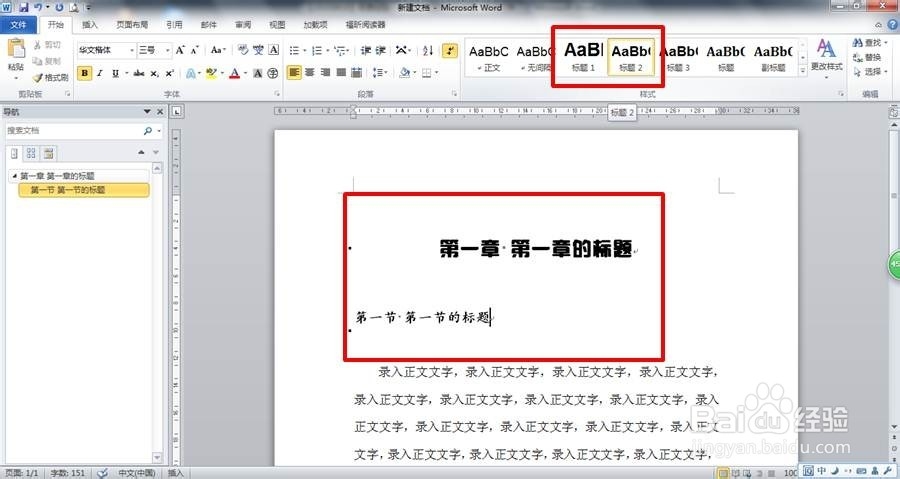
8、设置奇、偶页页眉。双击页眉区,录入需要的页眉文字,再将文字选中,在【字体】中改变字号、字体即可。注意:由于之前已将【正文样式】进行了设置,所以录入的页眉文字也是使用的【正文样式】,所以需要对页眉文字的【段落间距】、【缩进】等进行单独设置。
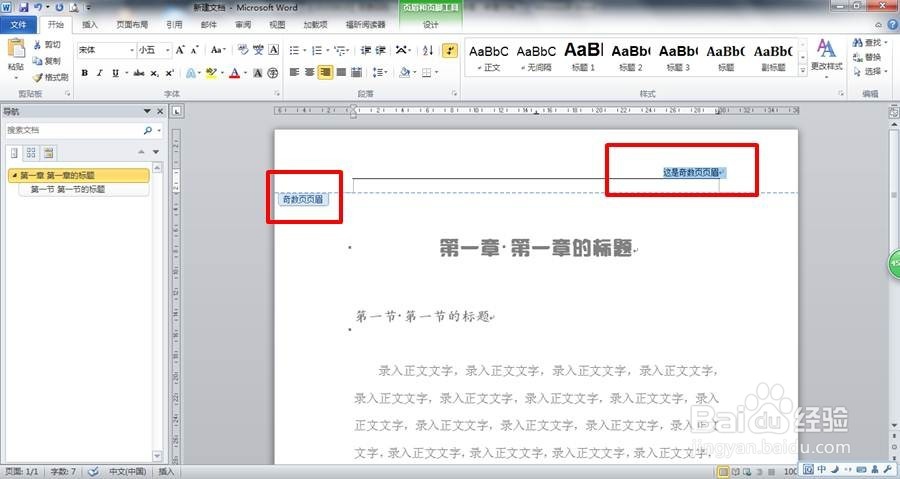
9、插入奇、偶页页码。单击【插入】【页码】【页面底端】,选择一种对齐样式。和页眉文字一样,页码也是使用的【正文样式】,所以这里也可以对【行距】、【缩进】等进行单独设置。采用同样的方法,对偶数页的页眉、页码进行设置。
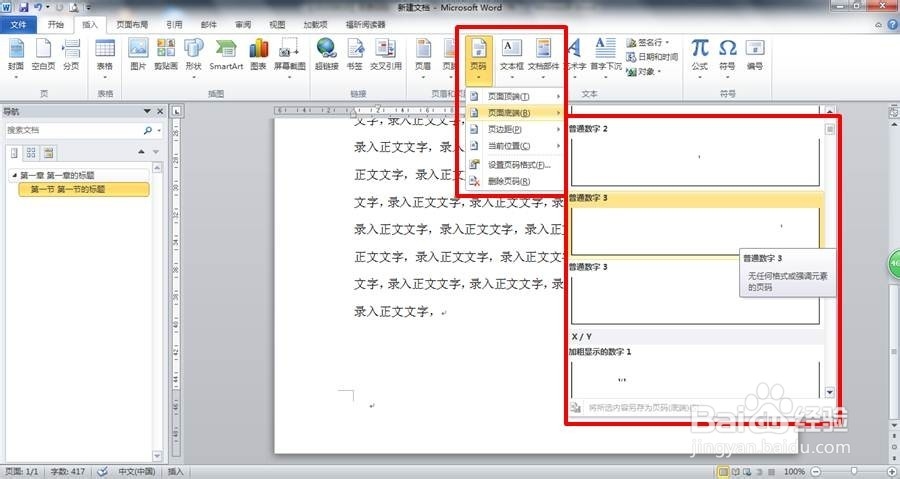
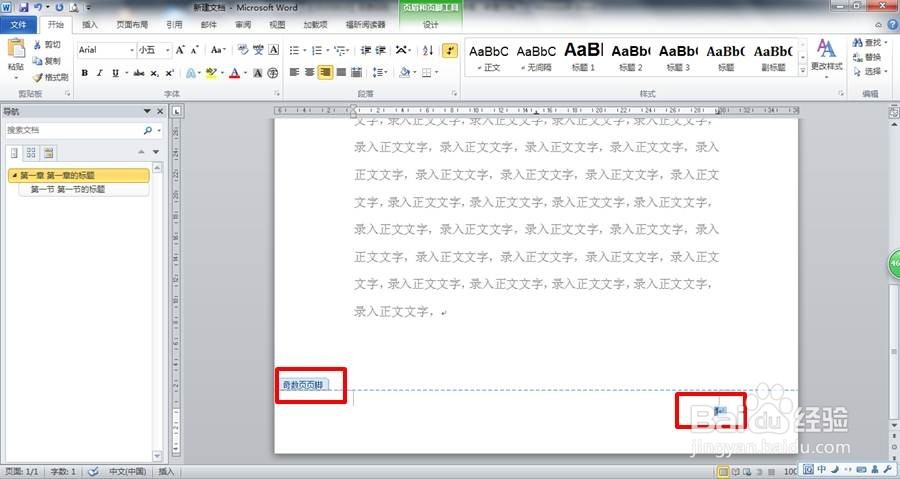
10、至此一个基本完整的文档框架就出来了,后续只需继续录入文字或粘贴文字,继续使用各级标题样式即可完成整个文档的排版。使用【显示比例】为【双页】就可以看出排好版的文档样子了。